PS 魔法,轻松为证件照换装与改底色秘籍
当我们需要一张完美的证件照时,可能会面临衣服不合适或者底色不符合要求的情况,别担心,PS 软件就是我们的神奇魔法棒,能够轻松解决这些问题,就让我带你走进这个充满创意和惊喜的 PS 世界。
打开 PS 软件并导入您的证件照,选择“文件”菜单中的“打开”,找到您的证件照所在位置,点击“打开”。
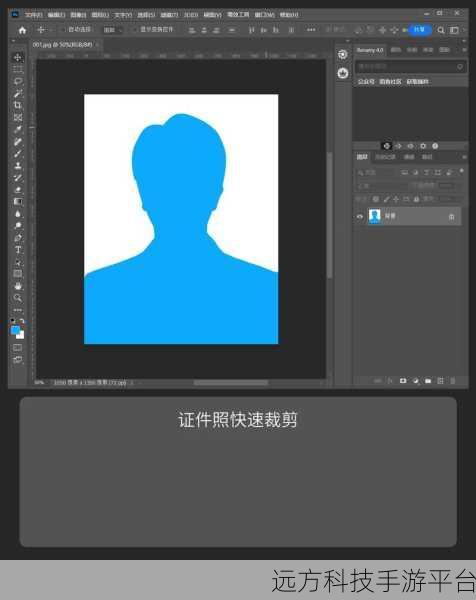
我们先来说说怎么给证件照换衣服。
第一步,选择合适的衣服素材,您可以在网上搜索或者使用自己拍摄的衣服照片,确保素材的清晰度和角度与证件照相匹配。

第二步,使用“套索工具”或者“快速选择工具”,将证件照中原来的衣服部分选中,这需要一些耐心和细致,尽量选取完整且准确。
第三步,将选好的衣服素材拖入到证件照的文件中,并调整大小和位置,使其与人物的身体贴合。
第四步,为了让新衣服看起来更自然,可能需要使用“图层蒙版”来擦除一些不需要的部分,或者使用“变形工具”对衣服进行适当的变形调整。
第五步,调整衣服的颜色、亮度、对比度等参数,使其与证件照的整体风格一致。
我们再来看看怎么给证件照换衣服底色。
第一步,同样使用“套索工具”或者“快速选择工具”,选中证件照的背景部分。
第二步,按下“Delete”键删除选中的背景。
第三步,新建一个图层,放在证件照图层的下方。
第四步,选择您想要的底色,使用“油漆桶工具”或者“渐变工具”为新建的图层填充颜色。
第五步,调整证件照人物与新底色的融合效果,比如使用“羽化”功能让边缘更柔和。
在操作过程中,有几个小技巧可以帮助您更好地完成任务,在选取衣服和背景时,可以适当调整工具的“羽化值”,让选取的边缘更自然;在调整颜色和参数时,可以多对比不同的效果,找到最满意的那一种。
给您分享一个有趣的小玩法,如果您想要让证件照看起来更有创意,可以尝试添加一些装饰元素,比如星星、花朵等,使用“自定义形状工具”选择您喜欢的形状,然后调整大小、颜色和位置,为证件照增添一份独特的魅力。
操作方式也很简单,选择“自定义形状工具”后,在上方的选项栏中选择形状,然后在证件照上绘制,再进行相应的调整即可。
以下是几个相关问答:
问:换衣服和换底色时,如果选取不准确怎么办?
答:如果选取不准确,可以使用“套索工具”或“快速选择工具”再次选取,或者使用“橡皮擦工具”擦除多余的部分。
问:怎样让换的衣服看起来更逼真?
答:除了前面提到的调整颜色、亮度等参数,还可以添加一些阴影和高光效果,增强立体感。
问:换底色后,人物边缘有锯齿怎么办?
答:可以使用“羽化”功能或者“模糊工具”对边缘进行处理,使其更平滑。
希望这些步骤和技巧能够帮助您轻松地用 PS 为证件照换衣服和换底色,让您的证件照更加完美、独特!